
Talaan ng mga Nilalaman:
- May -akda John Day [email protected].
- Public 2024-01-30 13:14.
- Huling binago 2025-01-23 15:13.

Kumusta kayong lahat!
Ang itinuturo na ito ay ipinanganak mula sa isang laptop na nahati sa kalahati, binili mula sa isang kaibigan. Ang unang pagtatangka ng naturang proyekto ay ang aking Lego Digital Photo Frame, subalit, bilang isang masigasig na gumagamit ng Siri at Google Ngayon, napagpasyahan kong dalhin ito sa isang bagong antas, kasama ang isang virtual na katulong, na isinama sa digital photo frame.
Ang buong proyekto ay ginawa gamit ang mga recycled na materyales, na inaasahan kong magsisilbing inspirasyon para sa iyo, na gumawa ng katulad na bagay.
Hakbang 1: Mga Materyales at Tool



Mga Materyales:
- Nasira ang latop ngunit gumagana
- Mga kahoy na piraso o kahoy na frame sa laki ng lcd screen
- Parihabang piraso ng kahoy, upang hawakan ang screen at ilagay ang mga suporta ng mother card
- Pandikit
- Epoxy Clay
- Pagpipinta
- Mga tornilyo
- Utility na kutsilyo
Mga tool:
- Hacksaw
- Screwdriver
- Sanding block
- Pag-standoff ng Motherboard
Hakbang 2: Pagkuha ng Meassures


Ito ay isang simpleng hakbang. Dahil lilikha kami ng isang kahoy na frame upang hawakan ang lcd screen, kailangan naming sukatin ang laki nito upang likhain ang nakapalibot na frame.
Gayundin, ito ay isang magandang panahon upang mapatunayan kung ito ay mas matipid o simple para sa iyo, bumili ng isang kahoy na frame na umaangkop sa mga sukat ng iyong LCD. Sa huli, makakatipid ito sa iyo ng maraming pagsisikap at trabaho.
Hakbang 3: Pagbili ng Frame



Upang maitayo ang iyong sarili sa frame, nagsisimula kami sa pamamagitan ng pagputol ng ilang mga piraso ng kahoy na 5 cm ang haba kaysa sa haba at lapad ng lcd upang magkaroon ng isang margin na 2.5 cm sa bawat panig.
Susunod, puputulin namin ang isang anggulo ng 45 degree sa bawat dulo, upang magkaroon ng isang mas maayos na unyon. Gumamit ng isang parisukat upang ihanay ang frame, at idikit ito, paglalagay ng masking tape upang maiwasang dumikit ito sa aking mesa
Susuriin namin na ang frame ay mahusay na nakasentro sa screen, at magpapatuloy kaming bumuo ng lateral frame. Sa parehong paraan, gamit ang isang sanding block, lilikha kami ng isang anggulo ng 45 degree, sa malawak na bahagi upang sumali sa mga gilid. Sasali kami sa kanila gamit ang pandikit, at ididikit namin ito sa pangunahing frame upang magkaroon ng lalim.
Hakbang 4: Pag-aayos ng LCD Screen at Motherboard

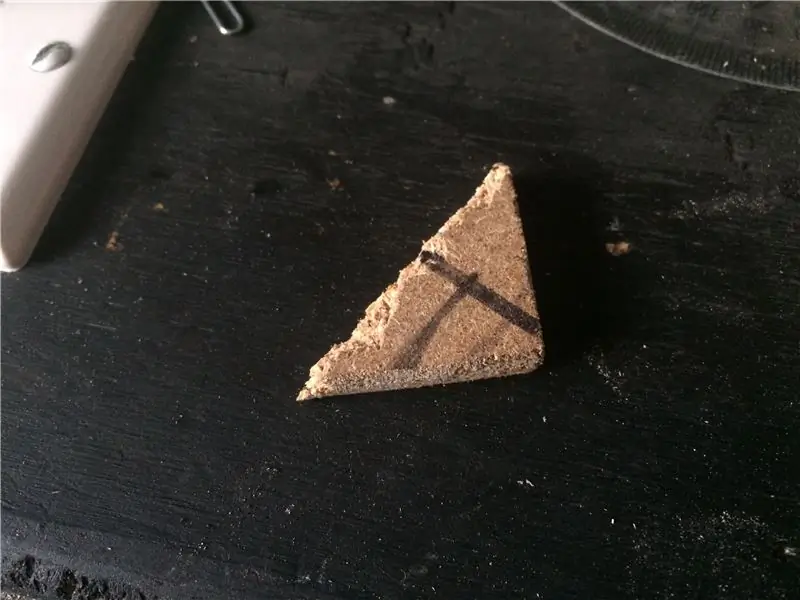

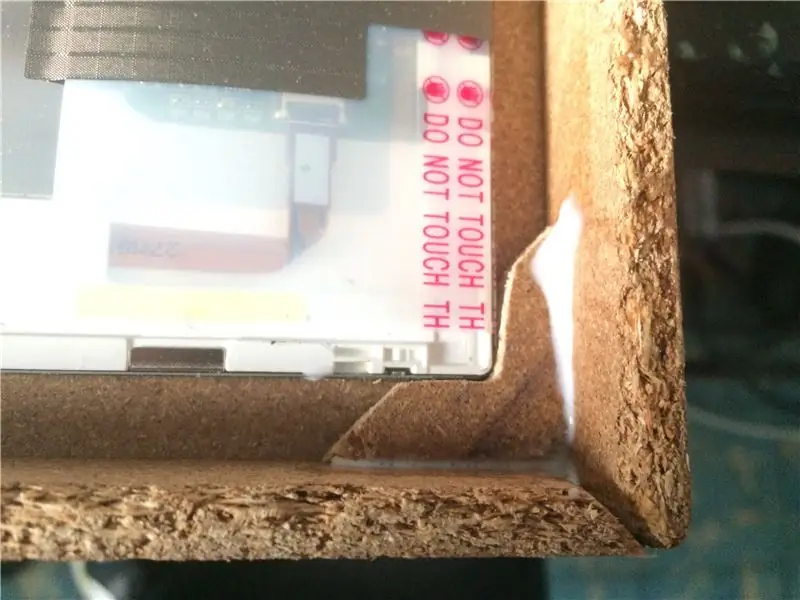
Ngayon, kailangan nating magkaroon ng nakasentro sa screen at suportado ng mga gilid upang maiwasan na mahulog ito, kaya't puputulin namin mula sa isa pang piraso ng kahoy ang ilang mga triangles, at gamit ang sanding block, lilikha kami ng isang puwang hanggang sa magkaroon kami ng isang hugis-L piraso na ididikit namin sa bawat sulok.
Ngayon, susukatin namin ang distansya sa pagitan ng frame sa gilid, sa itaas, at gupitin ang isang piraso ng kahoy, na kasing lapad ng motherboard, at sapat na mataas upang hawakan sa pagitan ng mga tuktok at ilalim na mga frame. Dapat nating isaalang-alang ang cable na kumokonekta sa screen sa motherboard ay dapat na pumasa sa pagitan, kaya dapat nating i-cut ang isang maliit na piraso upang ito ay dumaan doon.
Sa aking kaso, dahil ang kahoy na suporta na ito ay medyo maikli, nagdagdag ako ng isang pangalawang guhit ng kahoy, sa itaas at ibabang frame upang gawin itong matatag. Sa piraso o kahoy na suporta na ito, ilalagay namin ang motherboard, at markahan namin ang mga butas kung saan ito dati ay gaganapin sa kaso ng laptop at maingat, idaragdag namin ang standoffin ng motherboard sa parehong lugar upang ayusin ito dito.
Upang maiwasan ang labis na init, nagdagdag ako ng isang pangalawang guhit ng kahoy sa buong frame sa gilid, sa gayon pinipigilan ang fan ng motherboard mula sa pagdikit sa dingding. Maaari mong mapansin na ang frame ay hindi tuloy-tuloy upang payagan ang mas mahusay na daloy ng hangin. At upang panatilihing maayos na nakakabit ang mga piraso, gumamit ng mga clip ng papel.
Sa pamamagitan ng isang magandang pagkakataon, ang kapal ng mga kahoy na piraso ay bahagyang makapal kaysa sa lcd screen, kaya't ang pangalawang frame na ito, na sinusuportahan sa mga hugis ng L, ay pinapanatili ang perpektong pag-ayos ng screen, nang hindi nagbigay ng labis na presyon. Ngayon ay ilalagay namin ang motherboard sa tuktok ng suporta, at iikot namin ito.
Hakbang 5: Pag-aayos ng Mga Kable, Port at Pagpipinta


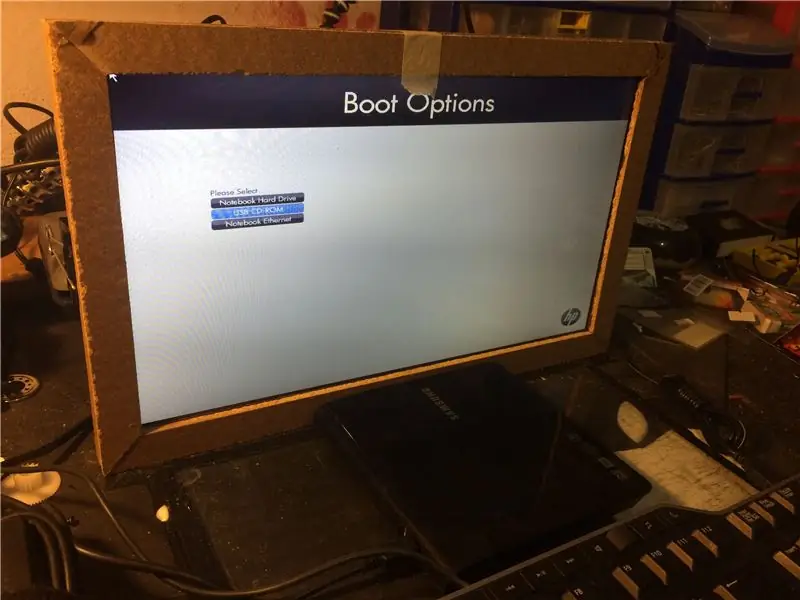
Kapag ang LCD screen at ang motherboard ay naayos, magkakaroon kami ng maluwag na mga antennas ng wireless card pati na rin ang ilang mga usb port, power button at marahil ang singilin na port.
Magsimula sa mga antena, inaayos ang mga ito sa itaas na bahagi ng suporta ng motherboard gamit ang dobleng panig na tape. Pagkatapos para sa pagsingil ng port, markahan ang posisyon nito, at i-tornilyo ang isang pares ng mga turnilyo sa mga gilid, pag-iingat na huwag bigyan ng presyon, at hindi dumaan sa suporta ng motherboard, at ilagay ang epoxy clay sa pagitan ng mga turnilyo at sa paglalagay ng singilin port, upang magkaroon ng sapat na suporta sa mga posibleng paghila ng charger cable.
Nakasalalay sa modelo ng computer na ginagamit mo, ang karagdagang lakas at mga pindutan ng USB na mayroon ka, maaari mong ayusin ang mga ito sa iba't ibang bahagi ng frame o suporta
Ngayon, magpapatuloy kaming pintura ang frame. Unang ginamit ang masking tape at papel, tinakpan ko ang lcd screen at ang motherboard at gamit ang spray ng pintura na binigyan ko ng hindi bababa sa 3 mga layer ng pintura sa harap at gilid.
Ang perpektong senaryo ay ang pintura muna ang frame, ngunit habang gumagawa ako ng mga pagsasaayos at paggupit at pagdaragdag ng mga piraso habang sumasama ako, hindi ko nais na disarmahan ang lahat upang ipinta. Gayunpaman, ito ang magiging pinaka maipapayo.
Hakbang 6: Ang Software
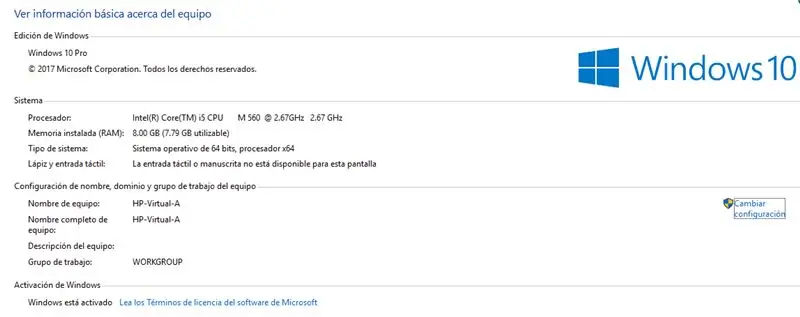

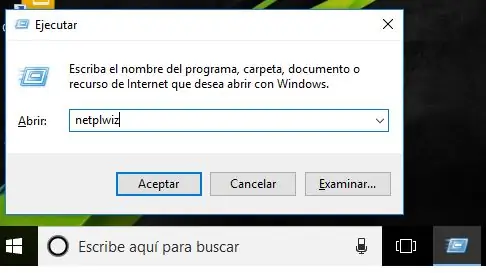
Ang software ay ang pinakamahirap na bahagi dahil gusto ko ng isang bagay na talagang simple at functional ngunit hindi ako isang programmer. Sa ilang mga punto sinubukan kong gamitin ang Android x86 na proyekto, ngunit kahit na gumana ito ng maayos, hindi ko na nagawang muling i-restart ang computer at ito gagana ulit. Sa wakas nagpasya ako sa Windows 10 at Cortana, dahil ito ang pinakamadaling solusyon. Ang proseso ng pag-install at pagsasaayos ay medyo tradisyonal. Mahalaga lamang na ayusin ang mga sumusunod na parameter:
Ipatupad ang utos ng netplwiz at i-deactivate ang pagpipilian para sa gumagamit na humiling ng password ng gumagamit. Sa ganitong paraan, kapag sinisimulan o i-restart ang computer, direktang sisimulan nito ang session ng gumagamit. Maginhawa din upang ayusin ang mga parameter ng enerhiya, upang ang screen ay hindi madilim at ang kagamitan ay hindi pumasok sa suspensyon o pagtulog sa taglamig.
Upang gumana bilang isang digital na frame ng larawan, pinapagana lang namin ang screen saver, pagkatapos ng isang minuto, pumipili ng isang folder kung saan nakaimbak ang aming mga larawan.
Sa aking kaso, nai-backup ko ang aking mga larawan sa Google Photos nang direkta mula sa aking cell phone, upang sa lalong madaling kumuha ako ng isang bagong larawan, mai-upload ito sa cloud, at awtomatikong nai-download sa digital photo frame, nasaan man ako.
Para sa mga ito, kailangan lang naming i-install at i-configure ang Google Drive o Google Backup And Sync sa computer, at sa mga setting ng Google Drive sa iyong browser ay buhayin ang pagpipilian upang lumikha ng isang folder na may mga larawan ng Google Photos.
Bukod pa rito, nasabay ko ang aking library ng musika sa Google Drive, kaya naida-download at na-synchronize ito sa aking iba pang mga computer.
Hakbang 7: 1, 2, 3… Pagsubok

Ngayon na naka-install at nasubok na namin ang lahat, oras na upang magsagawa ng ilang mga pagsubok.
Ang pagsasaayos ng cortana ay medyo simple. Ang katulong lamang ang naaktibo mula sa control panel, at nagsimula kang makipag-usap sa kanya. Ang mikropono na ginagamit upang makontrol ang computer, ay ang isinama sa screen, at na dumating sa parehong paglalagay ng video cabling. Dumidikit lamang ito sa harap ng frame. Susunod, nagsasama ako ng isang video na gumagana ang balangkas, at nagbibigay ng mga order na magpatugtog ng musika.
Papayagan ka ng mga utos ng cortana na humiling ng panahon, upang magpadala ng mga email o mga text message sa iyong mga contact. Inaasahan ko na sa hinaharap, ang pagkilala sa boses ay magpapabuti ng higit pa, at papayagan ang mas kumplikadong mga order!
Inaasahan kong nagustuhan mo ang Instructable na ito, at kung mayroon kang anumang mga komento o mungkahi, mas malugod kang malugod!
Inirerekumendang:
YADPF (YET Another Digital Photo Frame): 7 Hakbang (na may Mga Larawan)

YADPF (YET Another Digital Picture Frame): Alam kong hindi ito bagong bagay, alam ko, nakita ko ang ilan sa mga proyektong ito dito, ngunit palagi kong nais na bumuo ng aking sariling digital na frame ng larawan. Lahat ng mga frame ng Larawan na nakita ko ay maganda, ngunit naghahanap ako para sa iba pa, naghahanap ako para sa isang talagang magandang
55inches, 4K Digital Photo Frame Display na humigit-kumulang na $ 400: 7 Mga Hakbang (na may Mga Larawan)

55inches, 4K Digital Photo Frame Display na humigit-kumulang na $ 400: maraming mga tutorial kung paano gumawa ng isang kahanga-hangang digital photo frame na may isang raspberry pi. nakalulungkot na hindi sinusuportahan ng rpi ang resolusyon ng 4K. madaling mapangasiwaan ng Odroid C2 ang resolusyon ng 4K ngunit wala sa mga rpi tutorial na iyon ang gumagana para sa unit ng C2. kinuha ito
Dell Laptop Sa Digital Photo Frame: 9 Mga Hakbang (na may Mga Larawan)

Dell Laptop Sa Digital Frame ng Larawan: Ito ang mga hakbang na ginamit ko upang likhain ang aking Digital Photo Frame mula sa isang mas matandang laptop ng Dell 1150. EDIT: salamat sa Tampok
Solar Powered Digital Photo Frame: 11 Mga Hakbang (na may Mga Larawan)

Solar Powered Digital Photo Frame: Narito ang isang maayos na maliit na regalo na ginawa ko para sa aking asawa noong nakaraang Pasko. Gumagawa ito ng isang mahusay na regalo sa pangkalahatan - mga kaarawan, anibersaryo, Araw ng mga Puso o iba pang mga espesyal na kaganapan! Sa core ay isang karaniwang off-the-shelf keychain digital na larawan f
Recycled Curved " baso " Larawan Frame: 7 Hakbang (na may Mga Larawan)

Recycled Curved " baso " Larawan Frame: Isa pang paggamit para sa aming modernong pag-aaksaya ng mga plastik na bote, natirang karton na packaging at ilang mga matipid na tindahan ng damit- gumawa ng magagandang antigong istilo ng mga hubog na front frame ng larawan para sa iyong mga paboritong larawan na wala sa mga recycled na materyales !!! Gumagawa ng mahusay na
